Halo teman teman. Dalam posting ini, Anda akan belajar cara menginstal perintah Exa di Ubuntu 20.04. Perintah ini menambahkan fungsionalitas ke perintah lain yang dikenal di seluruh Linux sebagai ls Jadi, mari kita mulai.
Perintah Exa
Menurut situs resmi Exa
exa adalah daftar file yang ditingkatkan dengan lebih banyak fitur dan default yang lebih baik. Ini menggunakan warna untuk membedakan jenis file dan metadata. Ia tahu tentang symlink, atribut yang diperluas, dan Git. Dan itu kecil, cepat, dan hanya satu biner tunggal.
Jadi ini adalah perintah yang menjamin kemudahan penggunaan dengan perilaku yang lebih baik dibandingkan dengan ls . Itulah sebabnya semakin banyak pengguna yang menginstalnya di sistem mereka karena menawarkan keuntungan yang cukup besar. Singkatnya, exa mencoba untuk menjadi versi ls yang lebih berfitur dan lebih ramah pengguna .
Dari tingkat teknis, ini adalah aplikasi yang dibuat dengan karat dan bersifat open source. Selain itu, penginstalan direduksi menjadi satu biner, sehingga tidak mengganggu sistem.
Hal lain yang sangat saya sukai tentang menggunakan exa adalah bahwa ia memiliki banyak opsi berbeda sehingga kita tidak perlu melewatkan apa pun.
Jadi, mari kita instal, lalu kami akan menjelaskan cara menggunakannya.
Instal Exa di Ubuntu 20.04
Karena ini adalah aplikasi yang dibuat dengan Rust, kita dapat menginstalnya menggunakan cargo .
cargo install exa
Meskipun juga dimungkinkan untuk melakukannya dengan mengunduh langsung biner dan menyimpannya di direktori sistem yang ada di PATH kami .
Opsi terakhir ini adalah yang akan kita gunakan karena mudah dan memberi kita versi terbaru yang tersedia.
Pertama, unduh menggunakan perintah ini
wget https://github.com/ogham/exa/releases/download/v0.10.1/exa-linux-x86_64-v0.10.1.zip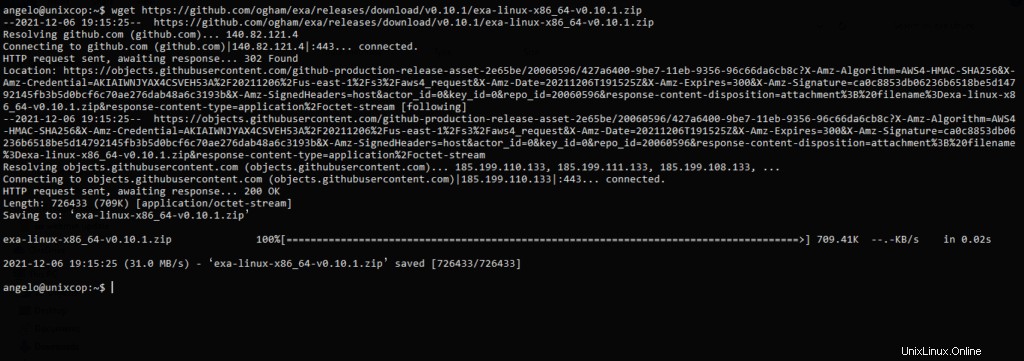
Ingatlah bahwa versi Exa akan berubah seiring waktu, jadi pertama-tama kunjungi halaman Github proyek untuk mengetahui apa itu.
Kemudian unzip dan sekaligus tambahkan ke /usr/local map
sudo unzip -q exa-linux-x86_64-v0.10.1.zip bin/exa -d /usr/localDan untuk memeriksa apakah semuanya berjalan dengan baik, Anda dapat menampilkan versi yang diinstal
exa --versionContoh keluaran
exa - list files on the command line
v0.10.1 [+git]
https://the.exa.website/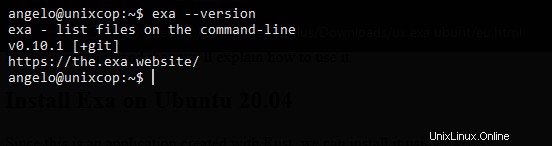
Jadi, sudah terpasang sekarang mari kita gunakan.
Menggunakan perintah Exa
Penggunaan Exa sangat mirip dengan ls jadi kita bisa menggunakannya dengan menjalankan perintah hanya dengan memanggil perintah
exaIni akan menampilkan isi folder tempat prompt berada. Juga, Anda dapat menentukan satu misalnya
exa /etc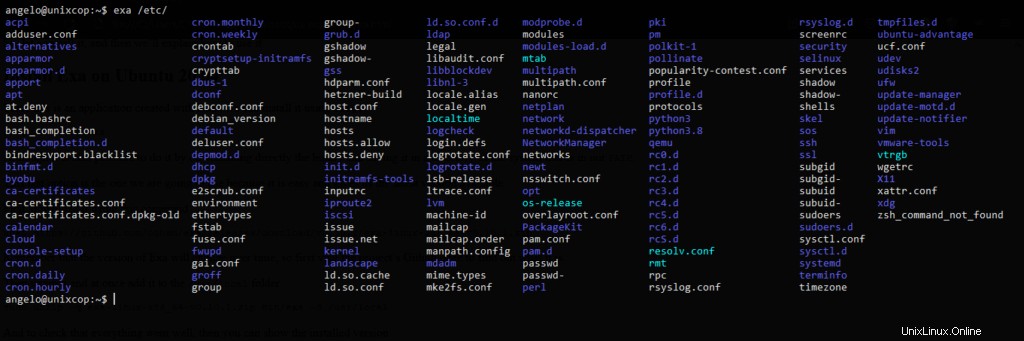
Exa memiliki banyak pilihan berbeda. Misalnya, kita dapat menambahkan -l pilihan untuk mendapatkan format keluaran yang panjang.
exa -l /etc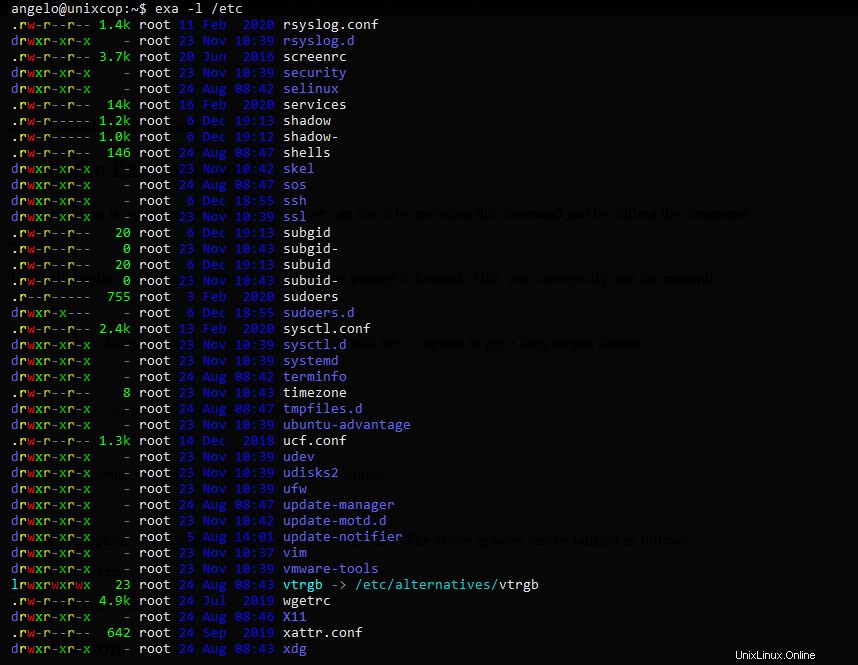
Juga, dengan -h pilihan, Anda dapat menambahkan header.
exa -lh /etc
Atau tunjukkan grup pemilik file tersebut dengan -g pilihan.
exa -lg /etc
Dengan -i opsi Anda dapat menambahkan nomor inode file. Opsi di atas dapat disatukan sebagai berikut
exa -lhgi /etc/terminfo/
Begitu mudahnya.
Kesimpulan
Dalam postingan ini, Anda mempelajari cara menggunakan exa perintah untuk mendapatkan alternatif yang solid untuk ls perintah yang kita semua tahu.
Kami mengundang Anda untuk membaca profil Github dari alat ini untuk memiliki akses ke semua opsi yang tersedia serta bantuan yang diberikan oleh pengembang.